Sådan ændres Safaris standardsøgemaskine på iPad / iPhone / Mac
Miscellanea / / August 05, 2021
Safari er et glimrende alternativ til Google Chrome og er standardwebbrowser på Apple-enheder, der kører Mac OS. Webbrowseren tilbyder en masse funktioner, som man kunne forvente at se i en moderne browser. Når en bruger skriver som standard et søgeudtryk i adresselinjefeltet, bruger browseren Googles søgemaskine til at frembringe resultater.
Dette er forståeligt, da Google er langt den mest populære søgemaskine i de fleste regioner. Google er dog ikke rigtig den mest pålidelige søgemaskine. Næsten hver Google-søgning spores, og data sendes til Google for at vise dig annoncer i fremtiden. Det er selvfølgelig ikke alt, der er galt med Google-søgning. Men hvis du ønsker at ændre søgemaskinen i Safari til macOS, er du kommet til det rigtige sted. I denne vejledning viser vi dig trinene til at ændre standardsøgemaskinen på Safari.
Indholdsfortegnelse
- 1 Trin til at ændre søgemaskinen i Safari på macOS X
- 2 Trin til ændring af Safaris standardsøgemaskine på iPad
- 3 Trin til ændring af Safaris standardsøgemaskine på macOS
- 4 Trin til ændring af Safaris standardsøgemaskine på iPhone
Trin til at ændre søgemaskinen i Safari på macOS X
Du kan nemt ændre standardsøgemaskinen i Safari ved at følge disse trin.
- Start Safari-webbrowseren på din macOS-maskine.
- Klik på Safari valgmulighed, som skal være i hovedmenulinjen øverst på skærmen.
- Fra menuen skal du klikke på Præferencer.
- Klik på søgningen SøgTab i vinduet.
- Klik nu på rullemenuen ved siden af Søgemaskine mulighed.
- Vælg din foretrukne søgeudbyder fra listen.
Du har nu med succes ændret standardsøgemaskinen på Safari. Hver gang du søger efter noget, vises den valgte søgemaskine nu med søgeresultaterne. I øjeblikket giver Safari dig mulighed for at vælge blandt fire populære søgemaskiner - Google, Bing, Yahoo og DuckDuckGo. Så hvis du læner dig mod privatlivets fred, foreslår vi at holde dig til DuckDuckGo. Ikke desto mindre har alle fire søgemaskiner deres egne fordele og ulemper.
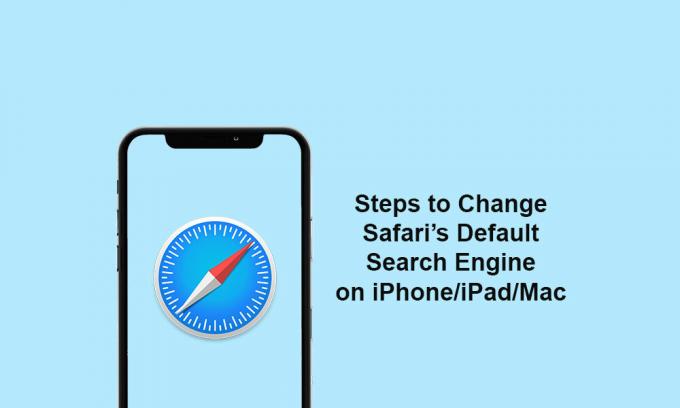
Trin til ændring af Safaris standardsøgemaskine på iPad
- Start iPad-indstillingsmenuen >> Rul lidt ned, og tryk på Safari.
- Tryk på søgemaskinen under kategorien SØG.
- Vælg din foretrukne søgemaskine fra listen.
- Det er det. Du er færdig.
Trin til ændring af Safaris standardsøgemaskine på macOS
- Åbn Safari på din Mac >> Klik nu på Safari fra rullemenuen øverst på skærmen.
- Vælg indstillingen Indstillinger, eller brug knappen '⌘' fra tastaturet.
- Tryk på søgeknappen >> Klik på rullemenuen ved siden af søgemaskinen.
- Vælg derefter den foretrukne søgemaskine fra listen.
Trin til ændring af Safaris standardsøgemaskine på iPhone
- Gå til iPhone Indstillingsmenu >> Rul lidt ned, og tryk på Safari >> Tryk nu på Søgemaskine under SØG.
- Her kan du vælge din passende søgemaskine og derefter lukke den.
- Begynd at bruge Safari-browseren med din valgte søgemaskine.
Vi håber, du har fundet denne guide nyttig, og nu kan du nemt ændre Safaris standardsøgemaskine på Mac / iPhone / iPad. For eventuelle spørgsmål, lad os det vide i kommentarerne nedenfor.
Subodh elsker at skrive indhold, hvad enten det er teknisk-relateret eller andet. Efter at have skrevet på tech-bloggen i et år, bliver han lidenskabelig for det. Han elsker at spille spil og lytte til musik. Bortset fra blogging er han vanedannende over for spil-pc-builds og smartphone-lækager.


![A105GDXS7BTH1: August 2020 Sikkerhedspatch til Galaxy A10 [Asien]](/f/2af544a8f017ce14dd488d9601acbb34.jpg?width=288&height=384)
![Sådan installeres lager-ROM på Tecno Camon iSky 2 [Firmware Flash-fil]](/f/0ca8909561cd6a5eb57bdff7a391c6a2.jpg?width=288&height=384)